
スポットカラーテーブルを保存する
ここでは、調整したスポットカラーを含むスポットカラーテーブルを保存する操作について説明します。
スポットカラーテーブルの保存は、スポットカラー画面で行います。
スポットカラーテーブルをイメージコントローラーに保存すると、イメージコントローラー内にスポットカラーテーブルが保存されます。保存したスポットカラーテーブルは、スポットカラーテーブルの優先順位に応じて、調整したスポットカラーを出力に適用できます。
スポットカラーテーブルをローカル、マイ ドキュメント、またはネットワークに保存すると、スポットカラーテーブルは、スポットカラーテーブルプロファイル(拡張子:.sp3)として保存されます。
スポットカラー画面で保存をクリックします。
保存画面が表示されます。
テーブル名にスポットカラーテーブルの名前を入力します。
半角31文字まで入力できます。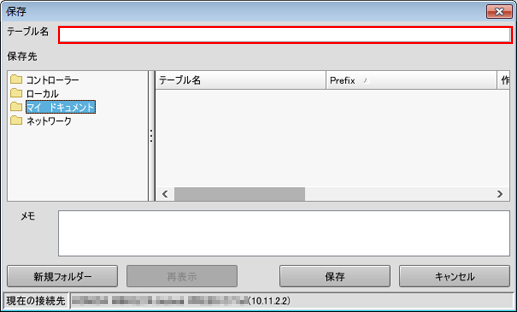
ほそく同じ名前でテーブルの保存をする場合、
・新規テーブルの作成:別のテーブルとして保存されます。
・既存テーブルの編集:別のテーブルとして保存するか、上書きするかを選択できます。
ほそくツリービューを最新の情報に更新する場合は再表示をクリックします。
ほそくローカルフォルダーに保存するときは、新規フォルダーをクリックすると、保存先のフォルダーを新たに追加できます。
保存先のツリービューから、保存先を選択します。
選択に応じて、一覧が表示されます。
ほそくツリービューでコントローラーが選択されているときは、出荷時に登録されたスポットカラーテーブル名の後には「*」が表示されます。また、出荷時に登録されたスポットカラーテーブルは赤色で表示されます。
必要に応じて、メモに説明文を入力します。
保存をクリックします。
コントローラーを保存先としたときは、イメージコントローラー内にスポットカラーテーブルが保存されます。
ローカル、マイ ドキュメント、またはネットワークを保存先としたときは、スポットカラーテーブルプロファイル(拡張子:.sp3)が保存されます。
ほそく新しくイメージコントローラーに保存したスポットカラーテーブルは、同じPrefixのスポットカラーテーブル内(グループ)では、最高位の優先度となります。イメージコントローラー内のスポットカラーテーブルの優先度を変更するときは、優先度を変更するに進みます。
ほそくテーブルを適用するには、以下のいずれかの機能を使用します。
カラーデフォルト設定画面
カラーコンフィグレーション管理画面